 Software-Tutorial
Software-Tutorial
 mobile Applikation
mobile Applikation
 Wie man sich aus Meituan Mutual Aid zurückzieht_Meituans Schritte zum Rückzug aus der gegenseitigen Hilfe
Wie man sich aus Meituan Mutual Aid zurückzieht_Meituans Schritte zum Rückzug aus der gegenseitigen Hilfe
Wie man sich aus Meituan Mutual Aid zurückzieht_Meituans Schritte zum Rückzug aus der gegenseitigen Hilfe
PHP-Redakteur Xiaoxin ist hier, um Ihnen etwas Wissen über Meituan Mutual Aid mitzuteilen. In den letzten Jahren hat Meituan Mutual Aid als neue Form der gegenseitigen Hilfe immer mehr Aufmerksamkeit erregt. Viele Menschen fragen sich vielleicht: Was ist Meituan Mutual Aid, was sind seine Merkmale und welche Schritte gibt es, um aus Meituan Mutual Aid auszusteigen? Werfen wir als Nächstes einen Blick auf die relevanten Prozesse und Vorsichtsmaßnahmen von Meituan Mutual Aid.
1. Nachdem Sie sich bei Ihrem Meituan-Konto angemeldet haben, müssen Sie zunächst auf die Funktion [Mein] klicken.
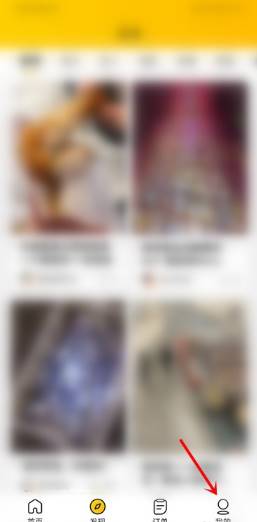
2. Nachdem Sie die Seite [Mein] aufgerufen haben, klicken Sie auf der Seite auf die Funktion [Geldbörse eingeben].
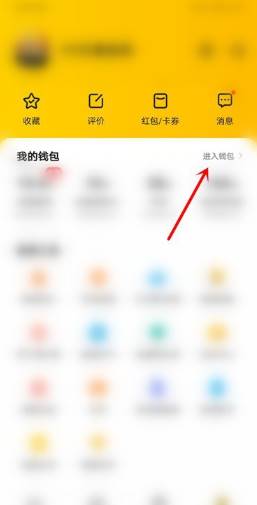
3. Die Seite [Meituan Wallet] wird angezeigt. Scrollen Sie dann nach unten auf der Seite und klicken Sie in der Spalte [Weitere Dienste] auf die Funktion [Meituan Mutual Aid].
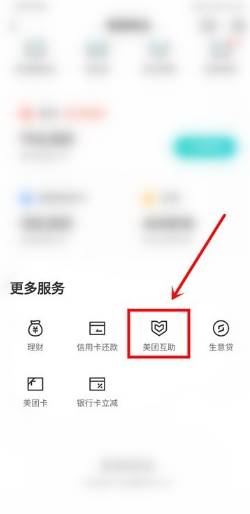
4. Zu diesem Zeitpunkt gelangen Sie zur Seite [Meituan Mutual Aid] und klicken dann auf der Seite auf die Funktion [Details anzeigen].
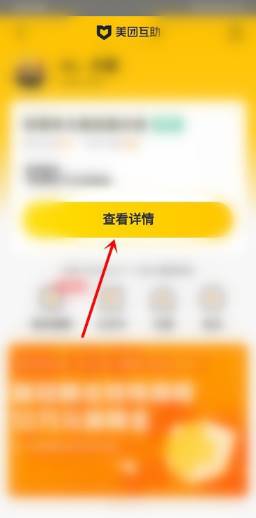
5. Nachdem Sie die Seite [Details zur gegenseitigen Hilfe] aufgerufen haben, scrollen Sie erneut nach unten und klicken Sie dann auf die Funktion [Verzicht auf Schutz].
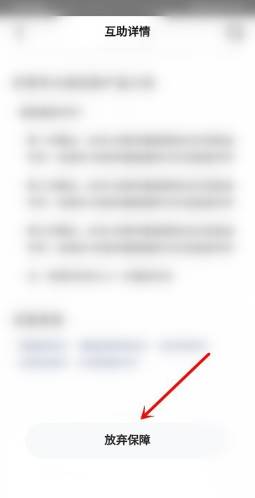
6. Ein Dialogfeld wird angezeigt. Klicken Sie dann im Dialogfeld auf die Funktion „Bestimmtes Beenden“, um Meituan Mutual Aid erfolgreich zu beenden.
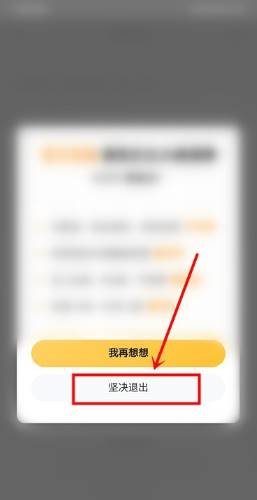
Das obige ist der detaillierte Inhalt vonWie man sich aus Meituan Mutual Aid zurückzieht_Meituans Schritte zum Rückzug aus der gegenseitigen Hilfe. Für weitere Informationen folgen Sie bitte anderen verwandten Artikeln auf der PHP chinesischen Website!

Heiße KI -Werkzeuge

Undresser.AI Undress
KI-gestützte App zum Erstellen realistischer Aktfotos

AI Clothes Remover
Online-KI-Tool zum Entfernen von Kleidung aus Fotos.

Undress AI Tool
Ausziehbilder kostenlos

Clothoff.io
KI-Kleiderentferner

AI Hentai Generator
Erstellen Sie kostenlos Ai Hentai.

Heißer Artikel

Heiße Werkzeuge

Notepad++7.3.1
Einfach zu bedienender und kostenloser Code-Editor

SublimeText3 chinesische Version
Chinesische Version, sehr einfach zu bedienen

Senden Sie Studio 13.0.1
Leistungsstarke integrierte PHP-Entwicklungsumgebung

Dreamweaver CS6
Visuelle Webentwicklungstools

SublimeText3 Mac-Version
Codebearbeitungssoftware auf Gottesniveau (SublimeText3)

Heiße Themen
 1377
1377
 52
52
 Warum sind die Hintergrundbilder verschwunden, nachdem die WallpaperEngine beendet wurde?
Mar 12, 2024 pm 05:40 PM
Warum sind die Hintergrundbilder verschwunden, nachdem die WallpaperEngine beendet wurde?
Mar 12, 2024 pm 05:40 PM
Benutzer können WallpaperEngine verwenden, um verschiedene Hintergrundbilder zu erhalten. Viele Benutzer wissen nicht, warum die Hintergrundbilder nach dem Beenden von WallpaperEngine nicht mehr verfügbar sind. Dynamische Hintergrundbilder können nur dann auf dem Desktop ausgeführt werden, wenn die Software, mit der Sie das Hintergrundbild installiert haben, aktiviert ist. Warum sind die Hintergrundbilder verschwunden, nachdem die WallpaperEngine beendet wurde? 1. Dynamische Hintergrundbilder können nur auf dem Desktop ausgeführt werden, wenn die Software, mit der Sie das Hintergrundbild installiert haben, aktiviert ist. 2. WallpaperEngine überschreibt das ursprüngliche Hintergrundbild und ist beim Beenden natürlich verschwunden. 3. Das Hintergrundbild ist nach dem Ausschalten immer noch vorhanden, es sei denn, das Dateiformat ist ein Bildtyp, der auf irgendeine Weise abgerufen werden kann, aber nicht dynamisch ist. 4. In Windows gibt es kein Video oder dynamisches Bild als Wand.
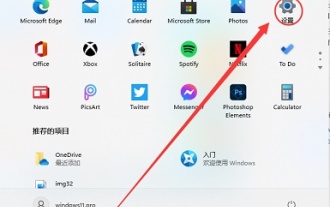 Tutorial zum Beenden eines Microsoft-Kontos: So beenden Sie ein Win11-Konto
Dec 25, 2023 pm 08:04 PM
Tutorial zum Beenden eines Microsoft-Kontos: So beenden Sie ein Win11-Konto
Dec 25, 2023 pm 08:04 PM
In früheren Win11-Updates konnten wir die Anmeldung mit einem Microsoft-Konto überspringen, aber die neueste Win11-Home-Version zwingt Benutzer zur Anmeldung mit einem Microsoft-Konto. Die Anmeldung mit einem Microsoft-Konto wird jedoch vielen Freunden große Probleme bereiten Ich möchte mich nach Abschluss der Installation abmelden. So melden Sie sich in Win11 vom Microsoft-Konto ab 1. Klicken Sie zunächst auf das Startmenü unten und suchen Sie darin nach „Einstellungen“, wie im Bild gezeigt. 2. Suchen Sie in der Einstellungsoberfläche nach der Option „Benutzer“ oder „Konten“. 3. Suchen Sie in der Benutzeroberfläche nach „Stattdessen mit einem lokalen Konto anmelden“, einer Zeile mit blauem Text. 4. Geben Sie dann einfach das Passwort unseres lokalen Kontos ein, um sich beim lokalen Konto anzumelden und sich vom Microsoft-Konto abzumelden.
 Wie man sich aus Meituan Mutual Aid zurückzieht_Meituans Schritte zum Rückzug aus der gegenseitigen Hilfe
Mar 28, 2024 pm 03:01 PM
Wie man sich aus Meituan Mutual Aid zurückzieht_Meituans Schritte zum Rückzug aus der gegenseitigen Hilfe
Mar 28, 2024 pm 03:01 PM
1. Nachdem Sie sich bei Ihrem Meituan-Konto angemeldet haben, müssen Sie zunächst auf die Funktion [Mein] klicken. 2. Nachdem Sie die Seite [Mein] aufgerufen haben, klicken Sie auf der Seite auf die Funktion [Geldbörse eingeben]. 3. Die Seite [Meituan Wallet] wird angezeigt. Scrollen Sie dann nach unten und klicken Sie in der Spalte [Weitere Dienste] auf die Funktion [Meituan Mutual Aid]. 4. Zu diesem Zeitpunkt gelangen Sie zur Seite [Meituan Mutual Aid] und klicken dann auf der Seite auf die Funktion [Details anzeigen]. 5. Nachdem Sie die Seite [Details zur gegenseitigen Hilfe] aufgerufen haben, scrollen Sie erneut nach unten und klicken Sie dann auf die Funktion [Verzicht auf Schutz]. 6. Ein Dialogfeld wird angezeigt. Klicken Sie dann im Dialogfeld auf die Funktion [Deterministisches Beenden], um Meituan Mutual Aid erfolgreich zu beenden.
 Was nützt der Douyin-Fanclub? Wie kann man den Fanclub einer anderen Person verlassen?
Apr 01, 2024 am 09:51 AM
Was nützt der Douyin-Fanclub? Wie kann man den Fanclub einer anderen Person verlassen?
Apr 01, 2024 am 09:51 AM
Mit der rasanten Entwicklung des mobilen Internets sind soziale Medien zu einem unverzichtbaren Bestandteil des Lebens der Menschen geworden. Als eine der beliebtesten sozialen Plattformen hat Douyin aufgrund seiner kurzen Videoinhalte und seiner lebendigen und interessanten Kreativität die Liebe einer großen Anzahl von Nutzern gewonnen. Auf Douyin schließen sich viele Benutzer verschiedenen Fangruppen an. Was nützen Douyin-Fangruppen also? 1. Wozu dient der Douyin-Fanclub? Die Douyin-Fangruppe bietet Nutzern eine Community, die interessierte Enthusiasten versammelt. In dieser Community können Benutzer Gleichgesinnte finden, um interessante Themen zu diskutieren und auszutauschen. Ob Groupie, Musikliebhaber oder Food-Experte: Solange man die gleichen Interessen und Hobbys hat, kann man in der Douyin-Fangruppe seinen eigenen kleinen Kreis finden. Die Douyin-Fangruppe stellt den Nutzern auch eine zur Verfügung
 Das Win11-Vorschauprogramm kann nicht beendet werden
Jun 29, 2023 pm 12:04 PM
Das Win11-Vorschauprogramm kann nicht beendet werden
Jun 29, 2023 pm 12:04 PM
Kann das Win11-Vorschauprogramm nicht beendet werden? Wenn wir das Win11-System verwenden, wird das Win11-Vorschauprogramm für uns gestartet. Einige Freunde möchten dieses Vorschauprogramm jedoch nicht verwenden So beenden Sie den Editor unten. Wir haben eine Anleitung zum Beenden des Win11-Vorschau-Erlebnisprogramms zusammengestellt. Wenn Sie interessiert sind, werfen wir einen Blick darauf! Tutorial-Anleitung zum Beenden des Win11 Insider-Programms 1. Drücken Sie zunächst die Tastenkombination „win+i“, um die Windows-Einstellungen aufzurufen, und klicken Sie auf „Update und Sicherheit“. 2. Klicken Sie dann in der linken Taskleiste auf „Windows Insider-Programm“, wie in der Abbildung gezeigt. 3. An dieser Stelle sehen Sie rechts das Erlebnis
 So melden Sie sich vom Douyin WeChat-Konto ab
Mar 22, 2024 pm 03:30 PM
So melden Sie sich vom Douyin WeChat-Konto ab
Mar 22, 2024 pm 03:30 PM
Interoperabilität zwischen wichtigen sozialen Plattformen und Anwendungen ist zur Norm geworden. Als eine der beliebtesten sozialen Software in China wird die Autorisierungsfunktion von WeChat häufig in verschiedenen APPs verwendet, darunter auch Douyin. Mit der Zeit möchten einige Benutzer jedoch möglicherweise aus Datenschutzgründen oder aus anderen Gründen die Autorisierung von Douyin für WeChat widerrufen. So viele Benutzer verstehen möglicherweise immer noch nicht, wie sie die WeChat-Autorisierung für Douyin aufheben können. Nachfolgend stellt Ihnen der Herausgeber dieser Website die Schritte zum Aufheben der WeChat-Autorisierung im Detail vor. Benutzer, die es wissen möchten, können diesem Artikel folgen, um mehr zu erfahren mehr! So stornieren Sie die WeChat-Autorisierung für Douyin. Öffnen Sie zunächst die WeChat-App und klicken Sie dann auf der WeChat-Hauptseite auf die Datenschutzfunktion. Suchen Sie dann nach Douyin und wählen Sie „Löschen“.
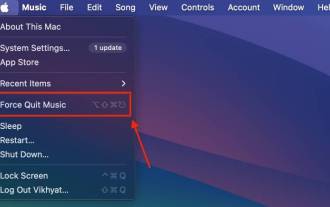 Sechs Möglichkeiten, das Beenden auf dem Mac zu erzwingen
Nov 07, 2023 am 11:13 AM
Sechs Möglichkeiten, das Beenden auf dem Mac zu erzwingen
Nov 07, 2023 am 11:13 AM
1. Verwenden Sie das Apple-Menü, um das Beenden einer Anwendung auf einem Mac zu erzwingen. Die Verwendung des Apple-Menüs, um das Beenden einer Anwendung auf einem Mac zu erzwingen, bietet eine einfache Möglichkeit, mit nicht reagierenden oder eingefrorenen Anwendungen umzugehen, ohne sich zusätzliche Tastaturkürzel merken zu müssen. So erzwingen Sie das Beenden einer App in macOS Sonoma: Klicken Sie auf das Apple-Logo in der oberen linken Ecke Ihres Mac-Bildschirms. Suchen Sie hier im angezeigten Dropdown-Menü nach der Option „Beenden erzwingen“ und klicken Sie darauf. Sobald der Vorgang abgeschlossen ist, wird ein Popup-Fenster mit allen Anwendungen angezeigt, die derzeit auf Ihrem Mac ausgeführt werden. Wählen Sie die App aus, die Sie beenden möchten, und klicken Sie dann auf die Schaltfläche „Beenden erzwingen“ in der unteren rechten Ecke des Fensters. 2. Verwenden Sie Tastaturkürzel, um das Beenden von Apps auf dem Mac zu erzwingen, wenn das Problem auftritt
 So verlassen Sie den Douyin-Fanclub
Mar 26, 2024 pm 12:31 PM
So verlassen Sie den Douyin-Fanclub
Mar 26, 2024 pm 12:31 PM
Nachdem Benutzer ihren Lieblingsmoderatoren auf Douyin gefolgt sind, können sie der Fangruppe des Moderators beitreten, indem sie einen Cent bezahlen, um ein Lichtschild zu erhalten. Wie können wir uns also aus der Fangruppe zurückziehen? Heute präsentiert Ihnen der Herausgeber eine grafische Anleitung zum Austritt aus der Douyin-Fangruppe. Wenn Sie interessiert sind, schauen Sie sich das an. Tutorial zur Verwendung von Douyin: So verlassen Sie den Fanclub in Douyin. Methode 1: 1. Öffnen wir zuerst Douyin, klicken Sie auf das Symbol mit den drei Balken in der oberen rechten Ecke der Benutzeroberfläche und dann auf Wallet. 2. Anschließend klicken wir im Wallet-Interface auf Weitere Funktionen. 3. Schließlich finden wir den Douyin-Dienst in allen Funktionen, klicken auf die Fan-Gruppe und bestätigen, um die Fan-Gruppe zu verlassen. Methode 2: 1. Wenn der Moderator eine Live-Übertragung sendet, müssen wir auf die Fanclub-Markierung in der oberen linken Ecke und dann auf die Intimitätsstufe in der unteren rechten Ecke klicken. 2. Klicken Sie auf die drei rechts neben „Meine Levelrechte“.



